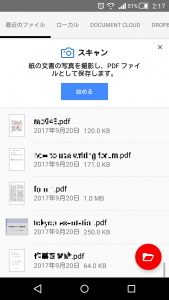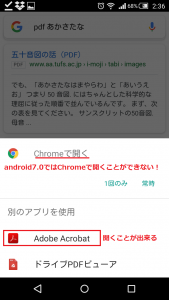スマホでPDFファイルが見れない・・・
・せっかくPDFファイルをダウンロードしたのに
・今すぐ必要なのに
・急に見れなくなってしまった
と、お悩みではないですか?
調べてみたところ、今まででしたらweb上にあるPDFファイルはタップすることで直接開いて見ることができました。
がしかし、Android 7.0になってから、「ダウンロードは出来るのですが、PDFファイルは開くことができない」といった症状がでているようですね。
「今まではちゃんとできていたのに・・・」
と、これではちょっと残念!
なので本日は、スマホ(android)にダウンロードしたPDFファイルを、無料アプリを使って開く方法を紹介していきますね。
スマホ(android)でPDFファイルを見る方法
今回使用する無料アプリは「Adobe Acrobat Reader」です。
スマホでPDFファイルが見れない時に、使える無料アプリは色々あるのですが、このアプリが一番おなじみなんじゃないかな?
パソコンではもうおなじみのPDFを閲覧するソフトなので、「これ、知っているよ」って人も多いと思います。
それでは使い方をさっそく説明していきますね。
※今回使用するスマホは「SH-04G」キャリアはドコモです。
まず最初に、「Adobe Acrobat Reader」をインストールしてアプリを開くと、こんな感じになっています。
と、今までスマホ(android)に保存したPDFファイルの一覧がズラッと表示されます。
このなかで、自分の見たいファイルを見つけてタップすると、PDFファイルがスマホの画面に表示されますよ。
これでスマホでPDFファイルを見ることができます。
PDFファイルを直接開く方法は?
先程も書いた通り、Androidのバージョンが7.0になってからGoogle ChromeのブラウザアプリからPDFファイルをダウンロードすることはできても、開くことはできなくなってしまいましたね。
「では、Adobe Acrobat Readerを使ったらどうなの?」
ということで、さっそくブラウザからPDFを開いてみました。
まず最初に、スマホの検索画面に適当な言葉を入れてPDFを探します。
その次に「Chromeで開く」を試してみたのですが、これは残念ながら、「ダウンロードは出来るのですが、見れない」といった状況になります。
なので、次に、別のアプリを使用という欄に、「Adobe Acrobat」がありますので、ここをタップすると、無事、PDFファイルを見ることに成功しました!
要点をまとめてみると、ネットでみたいPDFファイルを見つけた時は、
- 「Chromeで開く」では見れない(android7.0)
- 「Adobe Acrobat」では見ることが出来る
となります。
まとめ
いかがでしたか?
無料アプリ、「Adobe Acrobat Reader」ですが・・・英語の長い名前でとっつきにくいかもしれませんが、操作はいたって簡単!
アプリを開くことで、スマホの中に保存されているPDFファイルが一覧ででてきますので、その中から自分の見たいファイルを見つけてタップするだけ。
と、使いかたも難しくはないので、ぜひ使ってみてください。
本日の記事は以上です。
最後までお付き合い頂き、ありがとうございます。